Vzhľadom k tomu, Mac OS X ponúka veľmi obmedzenú sadumožnosti zmeny rôznych prvkov systémového doku, vrátane polohy, veľkosti ikony, minimálneho účinku okna aplikácie atď., sa mnohí používatelia spoliehajú na nástroje tretej strany na zmenu rozloženia doku a jeho vzhľadu. Ak ste zavesili niekoľko nástrojov na opravu doku systému Mac, pozrite sa na prístavný robotník, Na rozdiel od iných nástrojov na vylepšovanie dokov je Docker nástrojomvylepšovač doku typu všetko v jednom, ktorý uspokojí takmer všetko, čo sa týka doku, od štýlu doku, ikon, indikačného štýlu, oddeľovača aplikácií v dokoch, štýlu doku 2D a 3D, štandardnej a zväčšenej veľkosti položiek v doku, vypnutia ikon poskakovania, skrytia neaktívne aplikácie a ďalšie.

Nedávno bol aktualizovaný s Mac OS X 10.7 vylepšení doku Lion, ktoré zahŕňajú, zapínajú / vypínajú ukazovatele pre aktívne aplikácie a zahŕňajú aktualizované súbory 3D dokov a ukazovatele poskytované s Mac OS X Lion.
Možnosti doku a vyladenia sú zoskupenédo 4 hlavných kategórií, štýly a farby, nastavenia, stohy a priestory a nastavenia kiosku. V rámci každej kategórie nájdete položku Obnoviť predvolené hodnoty Apple na obnovenie všetkých zmien späť na predvolené nastavenia.
Okno Štýly a farby umožňuje zmenuŠtýl doku z predvoleného 3D na 2D a zapínanie / vypínanie priesvitných ikon. Tu môžete zadať štýl a farbu indikátora a oddeľovača a vybrať štýl pre dokovací systém 2D alebo 3D. Po kliknutí na tlačidlo Použiť sa reštartuje systémová dokovacia stanica a spustí sa s aplikovanými vylepšeniami.
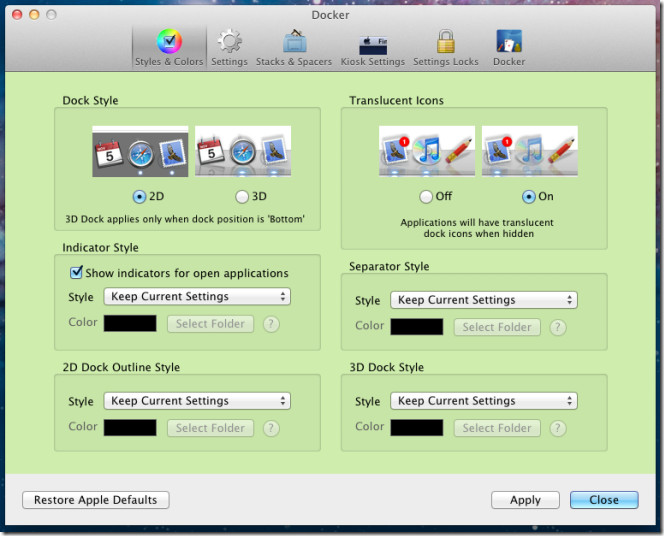
V okne Nastavenia je veľkosť ikon a zväčšenáveľkosť ikon je možné definovať. Môžete tiež zmeniť obojsmernú polohu doku, aby ste ju správne nastavili na požadovanej strane obrazovky. Okrem natívnych efektov Mac - minimalizovať účinky - džin a mierka, dodáva aj Suck Effect. Minimalizovaná ikona má dve štandardné možnosti a ikonu horného rohu. Pod položkou Minimize Effects je uvedený zoznam vylepšení generických efektov, napríklad zabránenie odrážania ikony, skrytie aplikácií na pozadí, zobrazenie iba otvorených aplikácií atď.
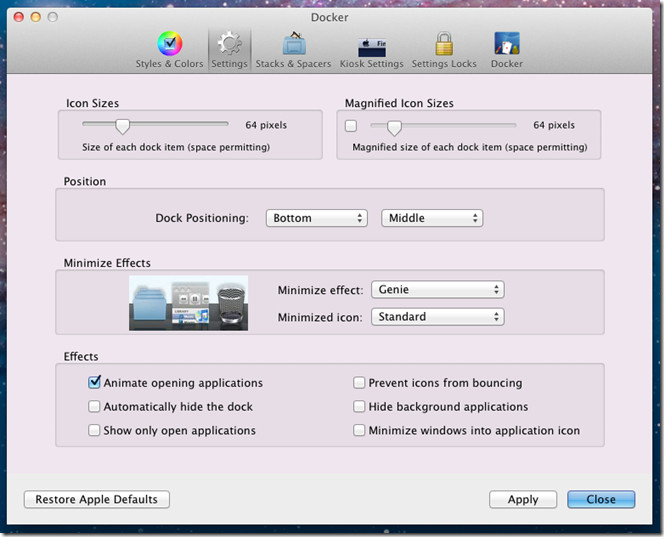
Okno Stacks & Spacers obsahuje možnosti na pridaniestohy a rozpery medzi ikonami doku. Zásobník aplikácií pridá do doku nedávno použitý zásobník aplikácií. Podobne kliknutím na Pridať balík dokumentov pridáte ikonu zásobníka dokumentov, aby ste si mohli prezrieť naposledy otvorené dokumenty. Dock Spacers pridá prázdne medzery medzi aplikáciami a dokumentmi. Môžete ich presunúť kdekoľvek na dok.
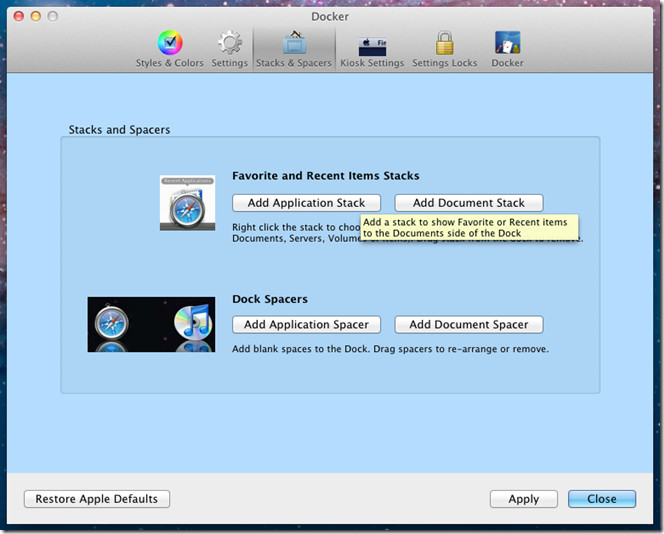
Z nastavení Kiosku môžete nastaviť Finder MenubarViditeľnosť. Ak napríklad z rozbaľovacej ponuky vyberiete možnosť Hide Dock a Menubar, pri otvorení okna aplikácie Finder sa ukryjú dok a menubar. V sekcii Menubar Visibility v časti Iné aplikácie môžete navyše nastaviť nastavenia viditeľnosti menu pre konkrétne aplikácie.
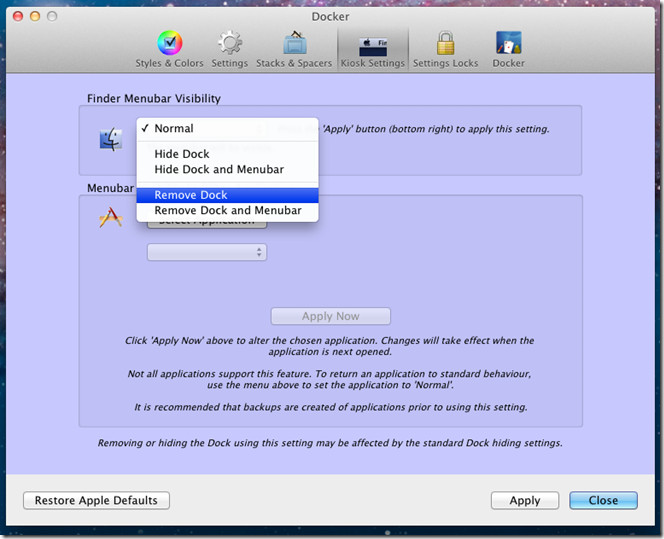
Okno Nastavenia Zámky sa nachádza vedľa stánkuNastavenia vám umožňujú zabrániť ostatným používateľom meniť nastavenia doku. V predvolenom nastavení sú všetky nastavenia odomknuté, ale je ich možné uzamknúť povolením možností uzamknutia, ako sú napríklad obsah uzamknutia, poloha, minimalizovať efekt, veľkosť, zväčšenie a nastavenia automatického uzamknutia.
Dok sa ukázal ako rozsiahla aplikácia na natívne vylepšovanie dokov Mac. Podporuje systémy Mac OS X Snow Leopard a Mac OS X Lion.
Stiahnite si Docker













Komentáre